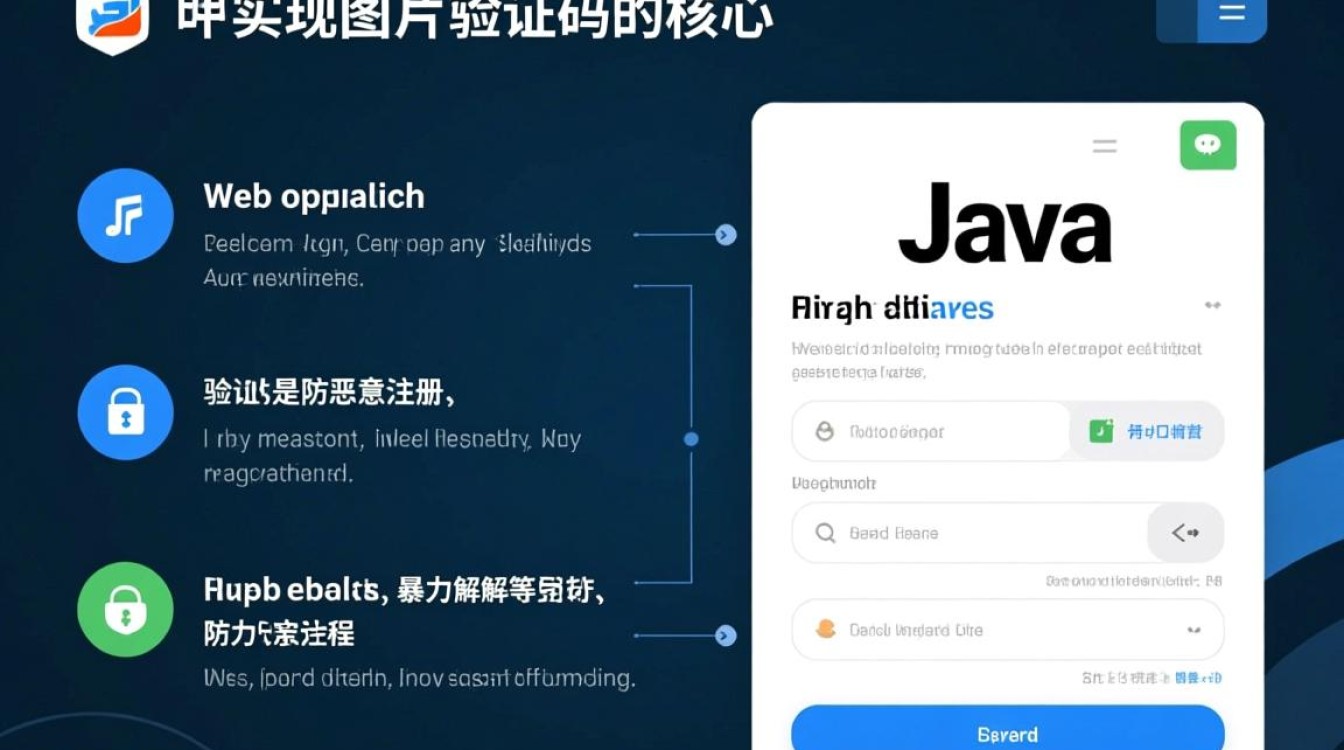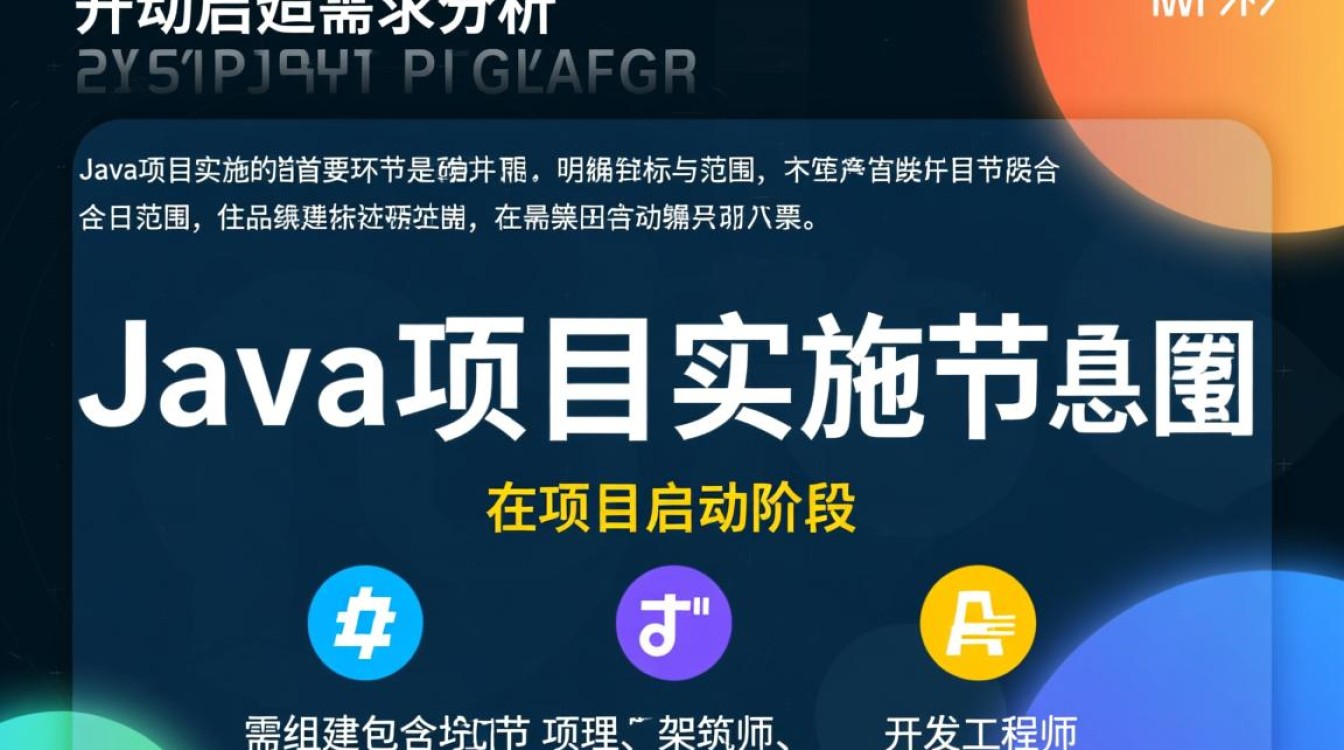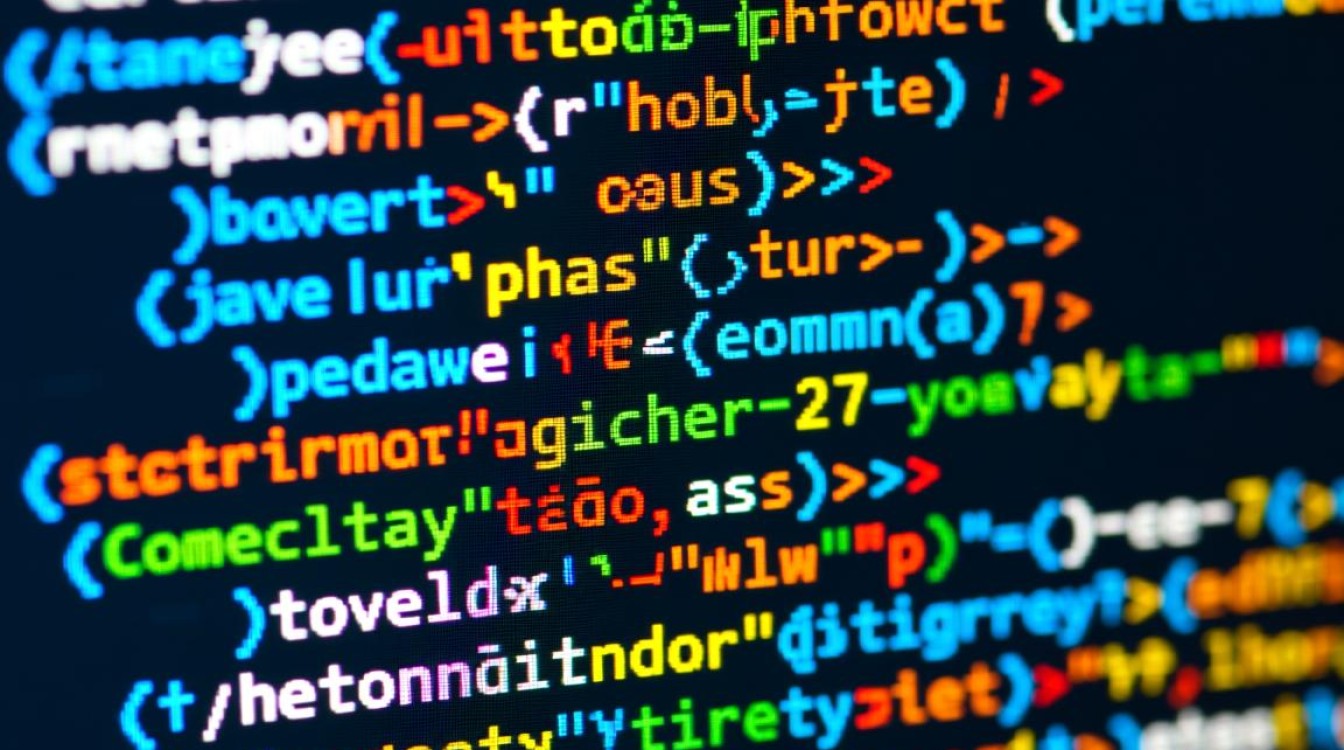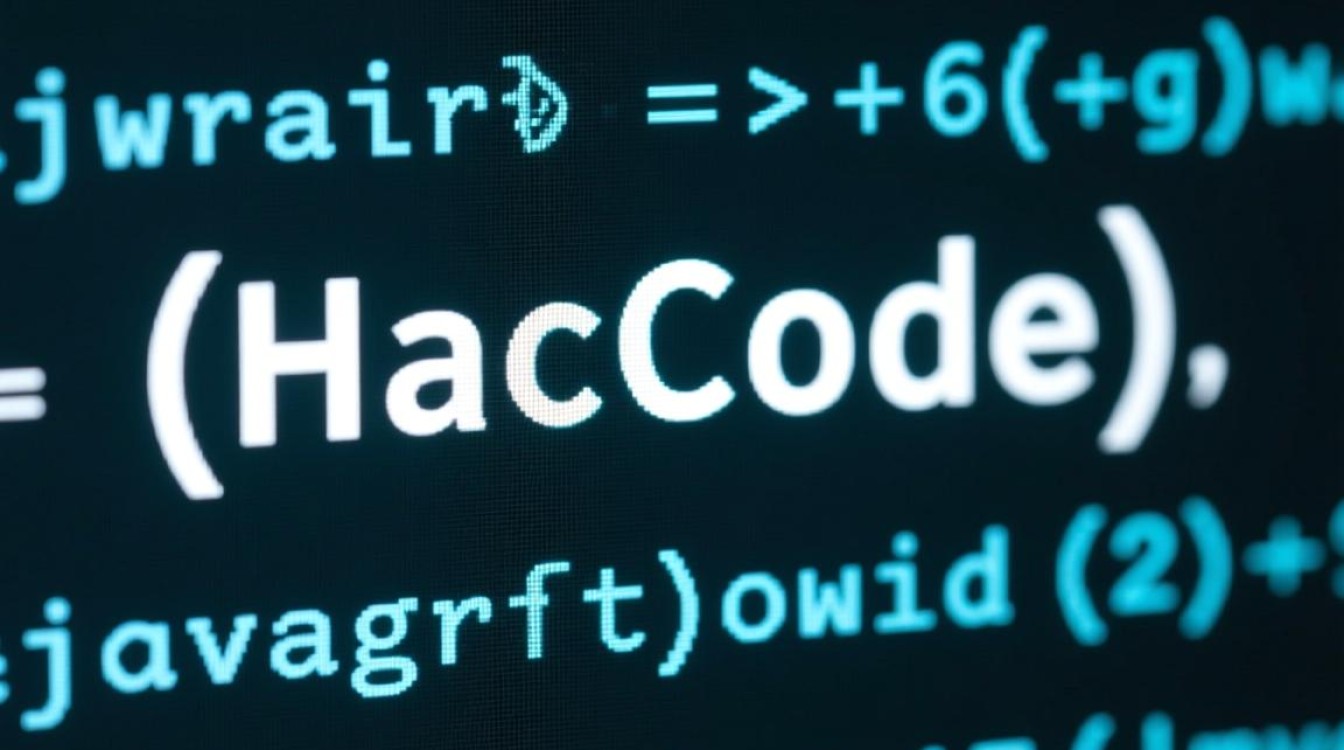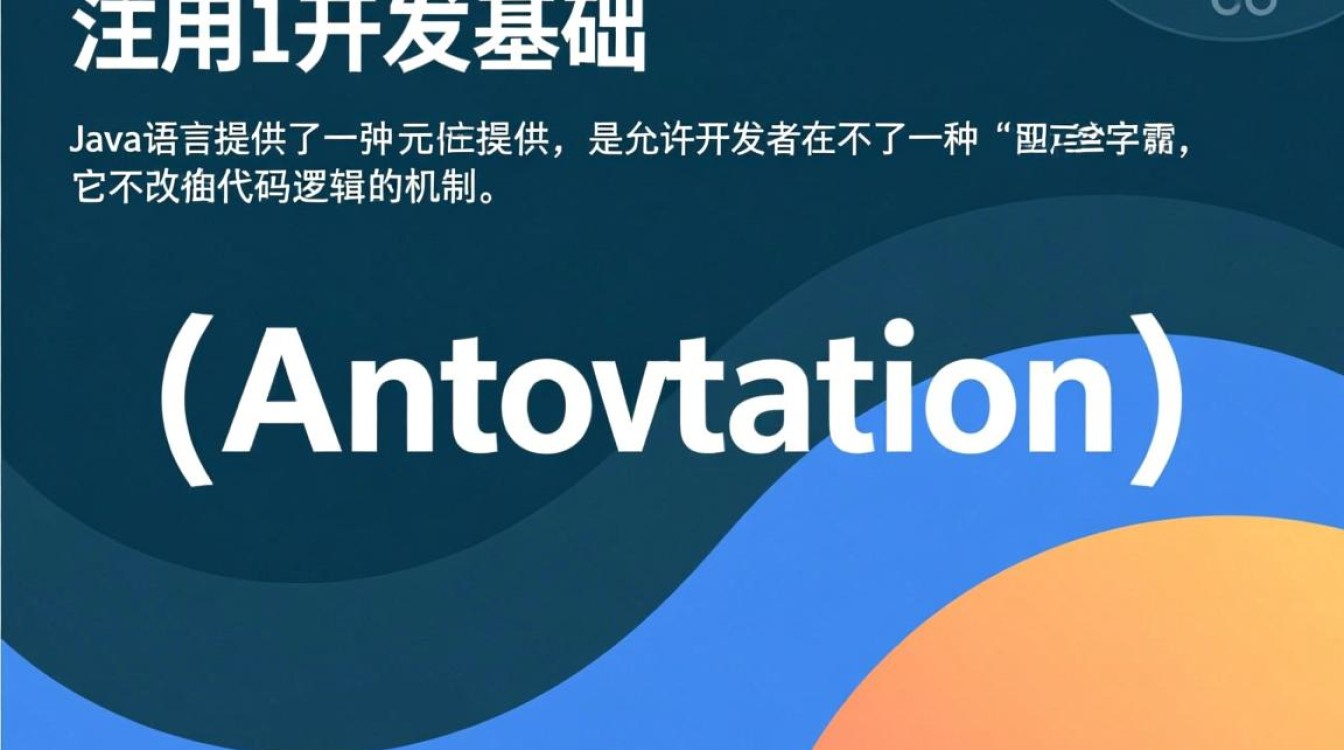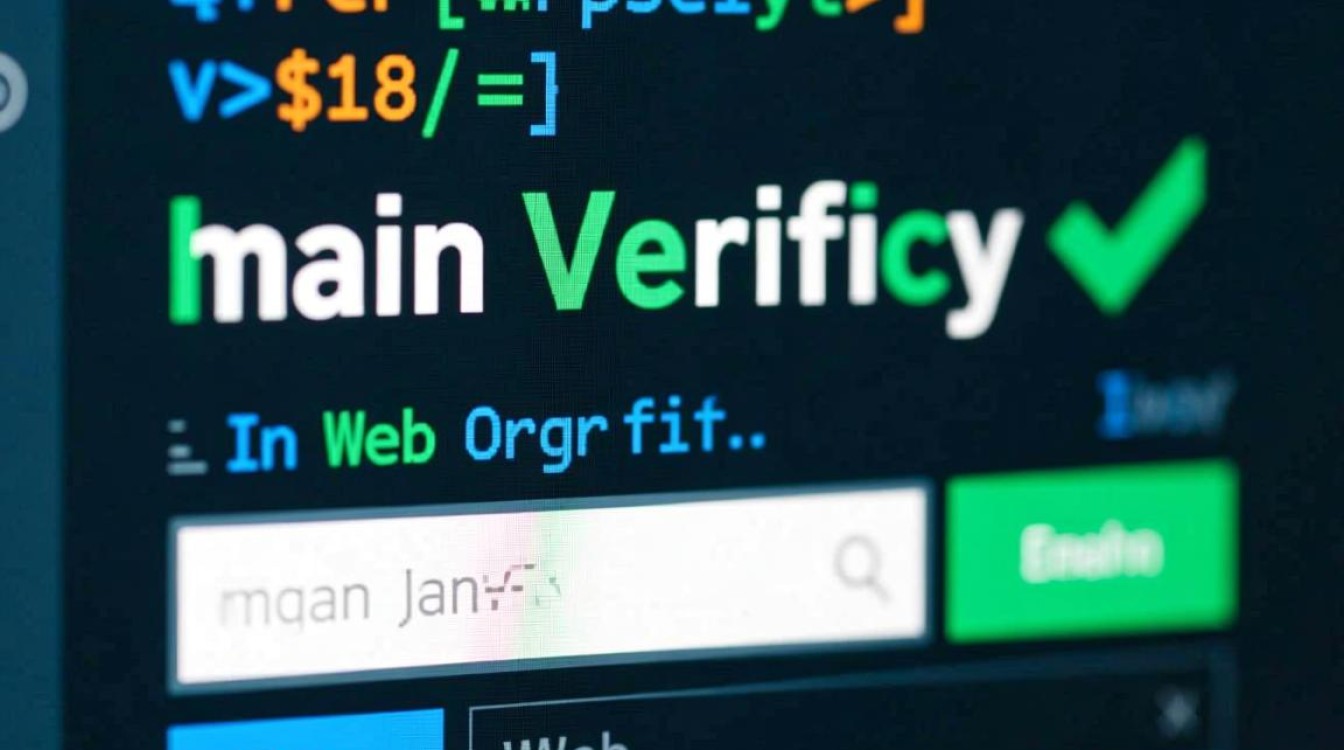在Windows操作系统的使用过程中,任务栏作为用户交互的重要入口,集中显示了常用程序、系统托盘和通知区域等功能模块,部分用户可能会遇到“API窗口不在任务栏”的异常情况,这不仅影响操作效率,还可能暗示系统或应用程序存在潜在问题,本文将围绕这一现象展开分析,从原因排查、解决方案到预防措施,为用户提供系统性的指导。

现象解析:什么是“API窗口不在任务栏”
“API窗口不在任务栏”通常指通过应用程序接口(API)创建或调用的窗口未按预期显示在任务栏中,这类窗口可能包括第三方工具的界面、系统辅助程序窗口,或开发者自定义的对话框,正常情况下,符合Windows规范的窗口会自动出现在任务栏,便于用户切换和管理;异常情况下,窗口可能隐藏在后台、无法通过任务栏定位,甚至导致功能不可用。
某些系统优化工具会创建API窗口来监控进程,但这些窗口若未正确注册任务栏属性,用户便难以通过任务栏直接访问,只能通过任务管理器或其他方式强制调出,严重影响使用体验。
原因排查:可能导致问题的常见因素
造成“API窗口不在任务栏”的原因复杂多样,涉及系统设置、应用程序兼容性、权限问题等多个层面,以下是常见的原因分类及具体表现:

系统设置异常
- 任务栏属性配置错误:任务栏的“合并任务栏按钮”或“从不合并”等设置可能影响窗口显示逻辑,尤其对于多实例窗口或子窗口。
- 桌面窗口管理器(DWM)故障:DWM负责窗口渲染和视觉效果,其异常可能导致窗口无法正确注册到任务栏。
应用程序兼容性问题
- 未遵循Windows窗口规范:部分开发者未严格遵守Microsoft的窗口设计指南,导致API窗口未正确设置
WS_EX_APPWINDOW等扩展样式,无法被任务栏识别。 - 旧版程序与新系统冲突:在Windows 11等新系统中,旧版API窗口可能因界面框架更新(如从Win32转向UWP)出现兼容性问题。
权限与安全限制
- UAC(用户账户控制)拦截:高权限程序创建的API窗口可能因UAC限制被隐藏,需管理员权限才能显示。
- 安全软件误判:杀毒软件或防火墙可能将API窗口识别为可疑程序,阻止其注册到任务栏。
系统文件损坏或驱动问题
- 系统组件缺失:与Shell和任务栏相关的系统文件(如
explorer.exe依赖的动态链接库)损坏,会影响窗口管理功能。 - 显卡驱动不兼容:显卡驱动故障可能导致DWM工作异常,间接引发窗口显示问题。
下表总结了常见原因及其对应的典型症状:
| 原因类别 | 具体表现 |
|——————–|—————————————————————————–|
| 系统设置异常 | 任务栏按钮合并规则混乱;DWM卡顿导致窗口闪烁或无法显示 |
| 应用程序兼容性问题 | 第三方工具窗口无法通过任务栏切换;程序报错提示“窗口创建失败” |
| 权限与安全限制 | 需管理员权限才能打开的窗口无响应;安全软件日志拦截API进程 |
| 系统文件或驱动问题 | explorer.exe重启后窗口恢复;任务栏完全无响应;高分辨率下窗口显示异常 |
解决方案:从简单排查到深度修复
针对上述原因,用户可按照“由简到繁”的顺序逐步排查并解决问题。
基础排查:检查任务栏设置与程序状态
- 重启explorer.exe进程:通过任务管理器结束“Windows资源管理器”进程,再通过“文件→运行”输入
explorer.exe重启,可临时修复部分窗口显示异常。 - 调整任务栏属性:右键任务栏→“任务栏设置”,检查“任务栏行为”中的合并规则,尝试关闭“合并任务栏按钮”或调整“任务栏按钮”显示数量。
- 检查程序运行状态:确认API窗口是否已启动,可通过任务管理器的“详细信息”查看对应进程,若进程存在但无界面,尝试右键“打开文件位置”手动启动。
兼容性与修复:针对应用程序的处理
- 以管理员身份运行:右键程序图标→“以管理员身份运行”,绕过UAC限制。
- 修改程序兼容性模式:右键程序→“属性→兼容性”,勾选“以兼容模式运行这个程序”,尝试选择较低版本的Windows系统(如Windows 8或7)。
- 更新或重装程序:访问开发者官网下载最新版本,或卸载后清理残留文件(使用工具如Revo Uninstaller),重新安装。
系统与安全设置优化
- 禁用安全软件临时测试:临时关闭杀毒软件和防火墙,观察窗口是否恢复,若恢复则添加程序到白名单。
- 检查系统文件完整性:以管理员身份运行命令提示符(CMD),输入
sfc /scannow扫描并修复系统文件,完成后运行DISM /Online /Cleanup-Image /RestoreHealth修复系统映像。
深度修复:驱动与系统组件维护
- 更新显卡驱动:通过NVIDIA/AMD官网或设备管理器更新显卡驱动,避免使用第三方驱动工具以防兼容性问题。
- 重置任务栏:Windows 11用户可通过“设置→系统→任务栏→重置任务栏”恢复默认设置;Windows 10用户可使用PowerShell命令执行重置(需管理员权限)。
预防措施:降低问题发生概率
为避免“API窗口不在任务栏”问题反复出现,用户可采取以下预防措施:

- 规范使用第三方工具:优先选择知名开发者发布的程序,避免安装来源不明的系统优化工具或插件。
- 定期维护系统:每月执行一次系统文件扫描和驱动更新,保持系统组件处于最新状态。
- 备份关键设置:通过系统还原点或注册表备份工具(如ERunt)保存任务栏和系统配置,便于快速恢复。
- 开发注意事项:若为开发者,需确保API窗口正确设置窗口样式(如
WS_EX_APPWINDOW)和任务栏注册属性,遵循Windows UI 设计规范。
“API窗口不在任务栏”虽是小问题,但背后可能隐藏着系统或程序的深层故障,通过系统性的原因排查和逐步修复,大多数用户都能有效解决这一问题,在日常使用中,保持良好的软件安装习惯和定期系统维护,是避免类似异常的关键,若问题持续存在,建议联系专业技术人员或系统厂商支持,进一步排查硬件或系统级故障。